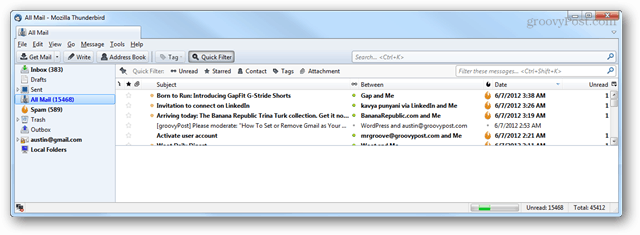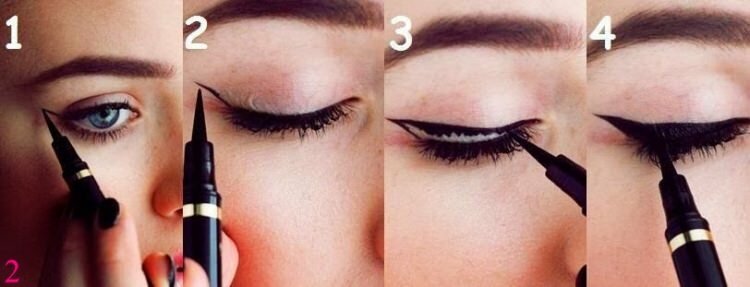Ako obnoviť Thunderbird e-maily a profily zo zálohy
Zálohovanie Buřňák / / March 18, 2020
Posledná aktualizácia dňa

Už sme vám ukázali, ako zálohovať e-mailový profil Thunderbird. Tentoraz vám ukážeme, ako obnoviť túto zálohu.
Predtým sme vám ukázali ako ručne zálohovať e-maily a profily Mozilla Thunderbird. Tentoraz sa pozrieme na to, ako ich obnoviť. Je to užitočné, ak ste v poslednom čase zlyhali alebo ak chcete len presunúť svoje údaje na iný počítač. Postupujte ďalej a ukážem, ako to urobiť pomocou počítača so systémom Windows.
Čo musíte urobiť:
- buřňák nainštalovaný
- predchádzajúca záloha e-mailov a profilov Thunderbird.
Ak chcete začať, uistite sa, že Thunderbird nie je spustený. Ďalej v Prieskumníkovi Windows kliknite pravým tlačidlom myši na zálohu Thunderbirdu a rozbaľte ju do svojho C: \ Users \používateľa \AppData \ Roaming zložky. Týmto by ste mali umiestniť všetky svoje zálohy na miesto, kde ich chce Thunderbird (za predpokladu, že ste postupovali podľa predchádzajúceho článku o zálohovaní).

Ďalej do ponuky Štart napíšte:
thunderbird.exe - profil správcu
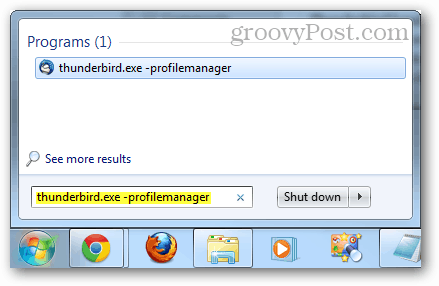
Mal by sa zobraziť správca užívateľských profilov Thunderbird. cvaknutie Create Profil.
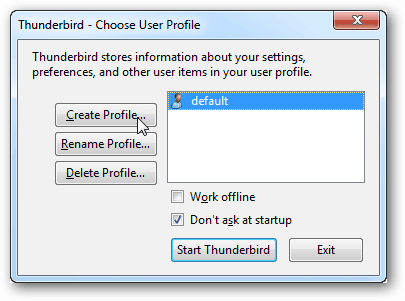
cvaknutie Next.
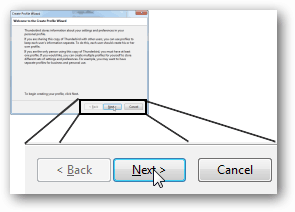
Teraz môžete zadať názov svojho profilu alebo ho jednoducho nechať na predvolenom nastavení. Názov profilu by nemal ovplyvňovať nič v samotnom Thunderbirde. Tu je dôležitá zložka, ktorú vyberiete.
cvaknutie Choose Folder.
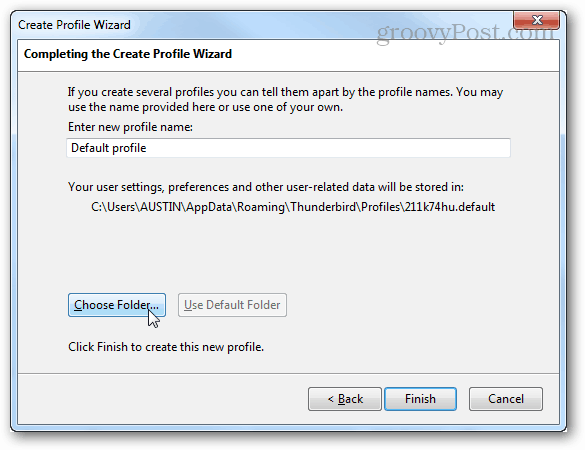
Kliknite na záložný priečinok, ktorý ste práve rozbalili, a potom kliknite na položku Vybrať priečinok.
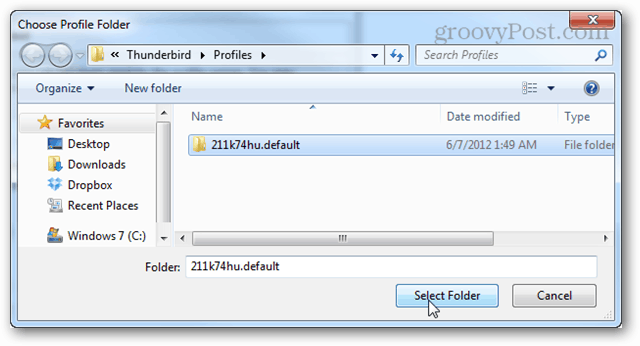
Na hlavnej obrazovke správcu profilov dvakrát kliknite na profil, ktorý ste práve vytvorili, čím spustíte Thunderbird.
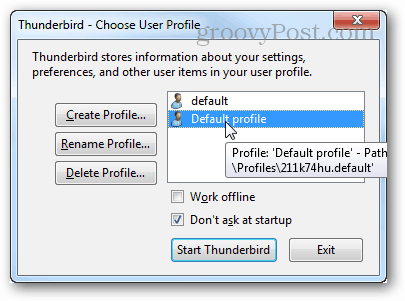
Všetky vaše zálohy by sa mali prejaviť a váš e-mail bude čakať.